 Parlez fort.
Parlez fort.Parlez visuellement. Recevez des conseils pratiques sur votre communication visuelle
directement dans votre boîte de réception.

Savoir créer une frise chronologique est une compétence essentielle à avoir lors de la création de contenu pour votre marque. Tout comme la façon dont les infographies, les vidéos et les présentations aident à raconter l'histoire de votre marque, les frises chronologiques aident à mettre en avant les événements importants du passé ou prévus pour l'avenir.
Si vous vous demandez comment démarrer avec les chronologies ou si vous ne savez pas quel est le bon moment pour les utiliser, ce guide est fait pour vous.
Nous vous expliquerons toutes les possibilités qu'une frise chronologique peut offrir à votre stratégie de contenu, ainsi que la façon d'en créer une. Il existe de nombreuses options créatives, et tant que vous suivez les étapes de ce guide, vous êtes sur la bonne voie pour créer une frise chronologique inoubliable.
Pour ignorer le didacticiel et commencer à créer, lancez-vous dès maintenant avec notre créateur de chronologie gratuit !
Une frise chronologique est une visualisation présentant un contenu chronologique, suivant un processus étape par étape ou expliquant la progression d'une activité. Les chronologies sont composées de lignes et de formes, ainsi que d'éléments de design créatifs et parfois d'interactivité.
Mettre en avant des informations sur des événements passés, des processus ou des feuilles de route est facile lorsque vous utilisez un design de chronologie. Il existe de nombreuses façons dont une chronologie peut améliorer votre contenu. Par exemple, une chronologie verticale visualisant l'histoire de votre marque sera un excellent ajout à votre page À propos de nous.
Les chronologies peuvent être des projets autonomes comme des infographies ou des affiches, mais peuvent également être incluses dans des documents de plusieurs pages et des présentations de diapositives. La vidéo ci-dessous vous montre quelques exemples de chronologie pour que vous puissiez vous inspirer et avoir des idées créatives.
Devez-vous mettre en avant ou expliquer un contenu chronologique, procédural ou continu ? C'est à cela que servent les délais.
Supposons que votre entreprise fête ses 20 ans depuis sa création et que vous souhaitiez partager l'histoire avec votre public et vos employés. Créez une frise chronologique interactive avec des informations intéressantes dans l'ordre chronologique depuis l'étape de démarrage jusqu'à maintenant.
Pourquoi cette option est-elle meilleure qu'un simple contenu écrit ?
Si nous devions énumérer tous les scénarios possibles d'utilisation d'une chronologie, la liste serait longue. Alors en voici quelques-uns juste pour vous donner une idée.

Savoir utiliser correctement une chronologie est essentiel avant de se lancer. Cela vous fera gagner du temps sur le long terme. Voici quelques conseils pour vous aider :
En ce qui concerne les options de mise en page de la chronologie, nous vous montrerons toutes les possibilités plus loin dans ce guide, mais il y a deux principaux conseils visuels à retenir.
Si vous avez beaucoup de contenu sans photos, utilisez un Zigzag sur un espace suffisant comme dans l'exemple ci-dessous :

Si vous avez du contenu avec des photos ou des vidéos, utilisez une mise en page simple comme dans l'exemple ci-dessous :

Cela dit, il est maintenant temps de commencer à créer votre frise chronologique.
Chaque projet créatif a besoin d'un plan pour une production efficace, et votre frise chronologique n'est pas différente.
Commencez par le titre, le sous-titre et une courte description. Passez ensuite à chaque élément. Si vous connaissez déjà le nombre d'éléments que vous devez afficher sur la chronologie, définissez-les d'abord, puis revenez en arrière et saisissez le reste du contenu.
Conseil de pro : Essayez de conserver le texte de chaque élément à peu près de la même longueur ou du même nombre de caractères ; cela rendra votre design plus équilibré.
N'oubliez pas d'ajouter toutes les informations dont vous pourriez avoir besoin concernant les visuels et l'interactivité. Le plan doit être dans le même ordre que le design finale, pour vous guider dans le processus.
Voici un exemple de ce à quoi votre plan devrait ressembler :
Lorsqu'il s'agit de choisir un style de chronologie, vous avez trois options principales ;
Un excellent moyen de choisir votre style de chronologie est de parcourir la bibliothèque de modèles de chronologie Visme et de voir ce qui est possible. Une autre source d'inspiration est Pinterest, où vous découvrirez des chronologies dans de nombreux styles. Entrez simplement « frises chronologiques" dans la barre de recherche et naviguez. Créez un tableau privé pour conserver vos préférés.
Chaque frise chronologique met en avant le contenu lié au temps, aux processus ou à la progression. Mais tous les délais ne sont pas identiques. Vous trouverez ci-dessous les fonctions chronologiques les plus courantes pour une chronologie.
La visualisation d'événements historiques ou passés dans l'ordre chronologique est l'une des utilisations les plus pratiques d'une chronologie. Chaque point de la mise en page représente un moment particulier qui mérite d'être mentionné. Une chronologie historique constitue un excellent ajout à une page À propos de nous sur votre site web ou dans le cadre d'un rapport annuel.
Les rapports marketing ou les rapports d'avancement peuvent également utiliser une chronologie pour montrer ce qui a déjà été fait et quand. D'un point de vue académique, les délais sont également parfaits pour les projets d'histoire. Par exemple, la chronologie ci-dessous met en avant les dates les plus importantes de l'histoire américaine.

Un autre type de visualisation chronologique que vous pouvez utiliser pour une chronologie est le calendrier. Dans ce cas, un calendrier montre le plan des événements futurs vers un objectif. Les chronologies sont d'excellents ajouts pour les propositions, les plans de communication et les programmes de cours.
Chaque élément de la chronologie a la date ou l'heure exacte à laquelle quelque chose se produira. Dans le cas d'un horaire de cours, la chronologie comprend les heures de chaque cours. Par exemple, la chronologie de l'horaire ci-dessous montre une journée pour un enfant qui fait l’école à la maison.
Quelque chose de similaire pourrait fonctionner pour un programme d'événements ou un calendrier de sprint pour une session de brainstorming.

Toutes les chronologies n'incluent pas de dates précises. Certaines ont une progression chronologique non gouvernée par le temps. Même s'il n'y a pas d'heure calendaire définie dans une chronologie de processus, elle est toujours dans l'ordre des étapes et suit la même disposition visuelle.
Les délais de processus sont d'excellents ajouts aux propositions, aux plans et aux explications d'une action. Par exemple, dans une proposition de design web, un design de chronologie présente les étapes pour atteindre l'objectif souhaité d'un site web fini.
Une autre utilisation d'une chronologie de processus consiste à montrer les étapes à suivre pour une tâche dans un environnement de travail qui doit être exécuté de la manière exacte à chaque fois. Par exemple, comment porter un équipement de protection ou comment éliminer les déchets des machines. Ce design peut ensuite être imprimé, laminé et affiché sur un mur commun de la zone des employés. Tout autre processus peut être visualisé de la même manière.

Un diagramme de Gantt ou une chronologie progressive est similaire à un calendrier ou à un processus en ce sens qu'il montre les étapes à suivre sur une période spécifique. La différence est que dans une chronologie, il y a de nombreux chemins à suivre dans différents laps de temps. Dans de nombreux cas, une action en chevauche une autre et continue ensemble.
La chronologie de Gantt ci-dessous met en avant un mois de travail et toutes les étapes qui doivent être terminées dans cet espace de temps. Chaque élément est donné une semaine ou deux pour terminer et visualisé avec une ligne horizontale.

Une feuille de route est similaire à un processus ou à des étapes à suivre en ce sens qu'elle comprenne une progression des actions vers un objectif. Les feuilles de route n'utilisent pas d'éléments pour montrer les étapes à suivre, mais montrent plutôt les objectifs à atteindre.

Il est maintenant temps de décider entre les mises en page possibles que votre chronologie peut avoir. Vertical et de haut en bas n'est pas la seule option.
La disposition la plus courante pour une chronologie est l'infographie verticale. Cette chronologie commence en haut et continue vers le bas. La longueur peut être aussi longue qu'il y a de contenu à ajouter.

Une chronologie horizontale est votre meilleur choix si elle se trouve dans une présentation. Lorsque la mise en page de la page est en orientation paysage, le contenu s'adaptera et s'écoulera mieux de gauche à droite. L'avantage de cette mise en page est que vous pouvez continuer la chronologie sur plusieurs diapositives.

Les chronologies en zigzag peuvent être verticales ou horizontales, selon votre projet. Vous pourrez insérer plus de contenu dans une mise en page verticale qu'horizontale. Ce style de structure directionnelle a fière allure lorsque le texte et les éléments visuels sont stratégiquement placés le long de la ligne. Prenez votre temps pour que les choses paraissent équilibrées et faciles à suivre.

Une chronologie en forme de S commence sur un point à gauche, se déplace horizontalement sur quelques points, tourne vers la gauche, couvre quelques points, puis va et vient jusqu'à la fin. Cette mise en page est excellente si vous avez de nombreux points sur la ligne, avec un contenu court pour chacun.

Une chronologie way est une disposition en zigzag avec des lignes inégales. Cette mise en page est excellente lorsque votre contenu est différent par point et que certains ont besoin de plus d'espace que d'autres.

Vous pouvez également faire preuve de créativité avec la disposition de votre chronologie en plaçant des éléments sur le projet et en les connectant avec les lignes de votre choix. L'astuce de ce plan est que vous devez être conscient du public. Assurez-vous qu'il est facile à suivre, en utilisant des chiffres ou des flèches.

Enfin, les délais peuvent également être définis dans un cercle. Dans ce cas, il peut s'agir d'une chronologie ou d'un cycle récurrent. Pour créer une visualisation du début à la fin avec un cercle, assurez-vous d'afficher un arrêt où la chronologie se termine et où elle commence. Si c'est cyclique, ajoutez simplement les points le long du cercle.

Le format du contenu concerne la manière dont la chronologie sera publiée. S'agira-t-il d’un design autonome ou d'une partie d'un autre projet ? Aura-t-elle des fonctionnalités interactives ou sera-t-elle partagée sous forme de vidéo ?
Le style de chronologie le plus courant est l'infographie. Le plus souvent, dans un format vertical, dans lequel la chronologie progresse de haut en bas. Les infographies existent dans de nombreux styles, les chronologies n'étant que l'un d'entre eux.
Vous trouverez ci-dessous un exemple de modèle d'infographie qui montre l'histoire de la technologie solaire.

De nombreuses présentations ont des diapositives qui incluent une chronologie. Celles-ci sont généralement horizontales, mais peuvent parfois être en zigzag ou même en diagonale. Les thèmes de présentation Visme incluent de nombreuses options de chronologie dans de nombreux formats.

Une chronologie peut être transformée en vidéo en animant les éléments sur la page, en ajoutant des transitions et en téléchargeant au format MP4. Les infographies ne font pas de superbes vidéos, mais les présentations ou les formats carrés le font. Envisagez d'utiliser une chronologie vidéo dans votre stratégie de marketing vidéo pour montrer l'histoire de votre marque, par exemple.
Une chronologie interactive fonctionne très bien dans un format infographique ou diapositive de présentation. L'utilisation de l'interactivité est un excellent moyen de partager plus de contenu avec votre public que vous ne pourriez en intégrer dans la chronologie.
Lorsque vous créez une chronologie interactive avec Visme, vous pouvez ajouter des fenêtres contextuelles à chaque élément ou ajouter des hyperliens pour montrer à votre public le contenu de soutien.
Maintenant que vous avez choisi le style, le format et la mise en page directionnelle, il est temps de commencer. Tout d'abord, le squelette ou le brouillon de votre chronologie. Cette partie est juste le contour visuel sans contenu.
Il existe de nombreuses façons de créer un squelette de chronologie, des modèles numériques aux croquis dessinés à la main.
Un conseil, laissez de la place pour le titre, le sous-titre et la description si vous prévoyez d'ajouter cela.

Votre première option pour créer un squelette consiste à utiliser un modèle de frise chronologique. Cette option vous montrera déjà comment le contenu peut apparaître sur votre chronologie, mais vous devrez le modifier. Si vous souhaitez que votre chronologie conserve la même mise en page que le modèle, vous devez avoir un contenu d'environ la même longueur et la même taille.
Une autre option consiste à ouvrir un modèle et à retirer tout le contenu. Ensuite, vous pouvez partir de cette base et ajouter votre contenu plus librement.

Si vous avez confiance en vos capacités de création de chronologie, essayez de commencer avec un modèle vierge et créez la chronologie avec Visme.
Vous pouvez facilement utiliser les outils de création de diagrammes de Visme pour créer votre frise chronologique à partir de zéro. Trouvez-les situés dans l'onglet "Données" sous "Diagrammes". Sélectionnez une forme pour commencer et développez la chronologie à partir de là. Cliquez sur la première forme et sélectionnez la direction dans laquelle vous voulez aller, puis choisissez l'option d'une forme et continuez jusqu'à ce que vous ayez tous les arrêts dont vous avez besoin.

Une autre option pour partir de zéro consiste à utiliser des formes, des blocs de contenu, des widgets de données ou des dispositions de diagramme. Cette option vous donne une grande liberté quant à l'apparence de votre chronologie.
Ne mélangez pas trop de choses ensemble pour vous assurer qu'il y a un équilibre visuel dans votre chronologie. Tenez-vous en à un type de forme, à un style de widget de données et à un type de diagramme. Avec toutes ces options de création, vous pouvez créer n'importe quel type de chronologie dans n'importe quel format ou mise en page.
Si vous êtes le genre de personne qui aime d'abord faire cela à la main, vous pouvez très certainement créer votre squelette à la main en premier. Utilisez du papier ou un tableau blanc pour voir votre chronologie avant de passer au numérique.
Avec votre squelette de chronologie prêt, il est temps de commencer à saisir votre contenu. Utilisez votre plan de contenu de l'étape 1, en vous assurant de prendre note du contenu que vous avez déjà copié. La dernière chose que vous voulez est un élément en double ou, pire, une étape manquante alors que vous avez déjà copié tout le reste.
Si le contenu de votre article ne s'adapte pas correctement et donne l'impression qu'il n'y a pas d'espace, vous avez plusieurs options :
Si chaque élément a un titre et une description, assurez-vous que le titre est visuellement différent du corps du texte. Vous pouvez différencier cela par la taille, le style de police (gras, italique, tout en majuscules) ou la couleur.
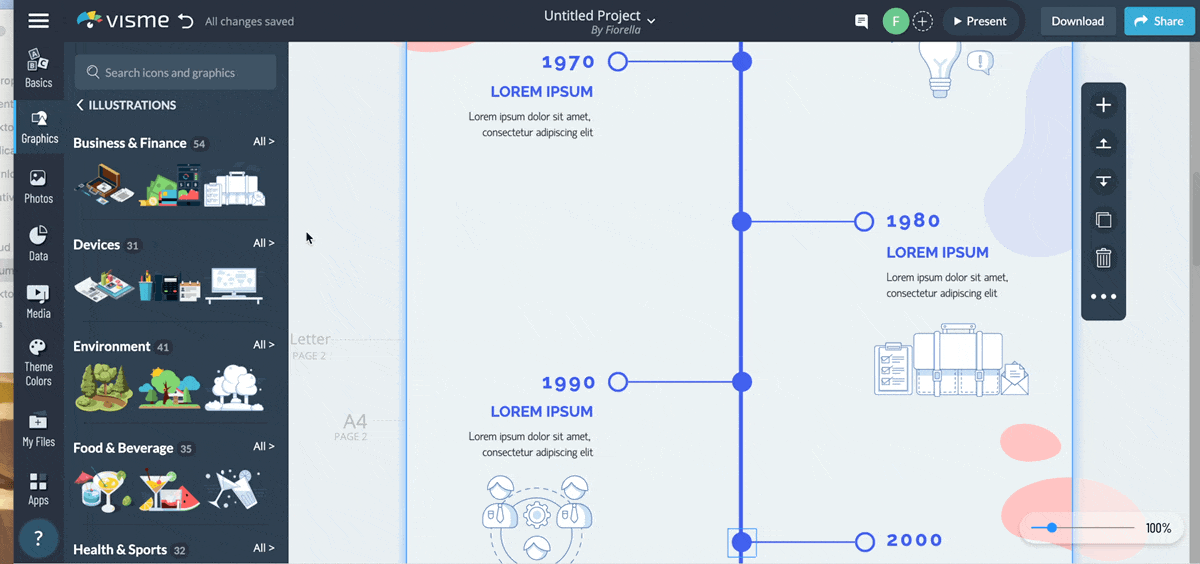
Après avoir ajouté le contenu de l'élément, ajoutez tout le contenu de support comme le titre, le sous-titre et le pied de page. Utilisez des règles de hiérarchie visuelle pour ce contenu. Par exemple, utilisez une taille de police plus grande pour le titre et une taille moyenne pour le sous-titre. Si vous en avez une, la description peut être de la même taille que le contenu de chaque élément.
Ajoutez un pied de page au bas de votre chronologie, surtout s'il s'agit d'une infographie. Un pied de page comprend des informations sur toutes les sources que vous avez utilisées pour le contenu, l'URL de votre site web ou votre logo.
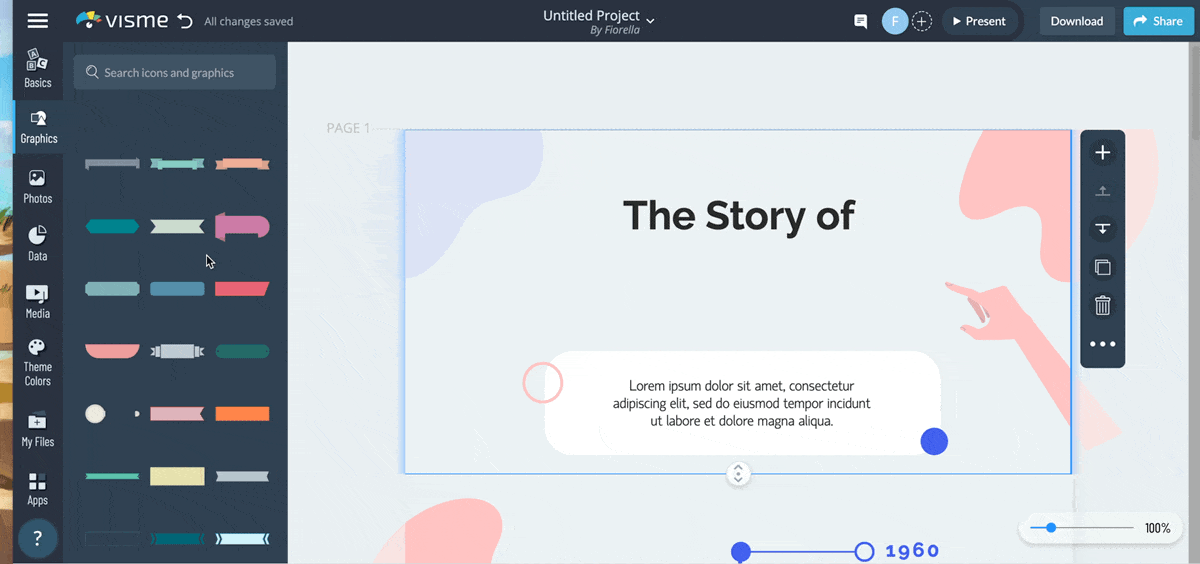
Il est maintenant temps d'ajouter des éléments de design à votre chronologie. Si vous avez commencé avec un modèle, vous en avez peut-être déjà trié certains, mais voici un aperçu de ce dont vous devez vous occuper.
Assurez-vous d'avoir une bonne association de polices, facile à lire et non accablante. Étant donné que les chronologies ont tendance à avoir beaucoup de contenu, le mieux est d'utiliser une police de document standard comme Arial, Verdana ou Lato. Si vous avez des polices de marque, utilisez-les.
Une règle de design que vous devez toujours suivre est de ne jamais utiliser plus de deux ou trois polices. Dans une chronologie, nous conseillons d'en utiliser pas plus de deux et de rester à l'écart des polices de nouveauté.
Les couleurs de votre chronologie doivent être bien équilibrées et pas trop frappantes. Encore une fois, si vous avez des couleurs de marque. La couleur de fond et la couleur de premier plan doivent être suffisamment contrastées pour que le contenu soit facile à lire. Votre éditeur Visme propose une large sélection de thèmes de couleurs pré-conçus pour être équilibrés et harmonieux. Essayez-les avant de chercher des combinaisons de couleurs ailleurs.
N'utilisez pas plus de trois couleurs. Si vous avez besoin de plus de couleurs, essayez différentes intensités des mêmes couleurs à l'aide des contrôles de transparence.
À chaque étape de votre frise chronologique, vous pouvez ajouter une icône. Ils sont parfaits pour montrer en quoi consiste chaque étape. Essayez de minimiser le contenu si vous utilisez une icône, car celles-ci prendront également de la place. Si l'icône peut remplacer le titre de chaque élément, c'est encore mieux.
Utilisez toutes les icônes dans le même style. Ne commencez pas par une icône de ligne, puis ajoutez une icône 3D. Cela va perturber le flux visuel. Un bon moyen d'éviter cela est de trouver d'abord toutes les icônes dont vous avez besoin, pour vous assurer que vous les avez toutes.
L'arrière-plan de votre chronologie doit compléter le contenu de premier plan sans être accablant ni déroutant. Les arrière-plans parfaits pour les montages sont des couleurs plates, des dégradés, un motif subtil ou une image avec une superposition transparente.
Éloignez-vous des arrière-plans chargés tels que des images, des vidéos, des animations ou des illustrations en couleur.
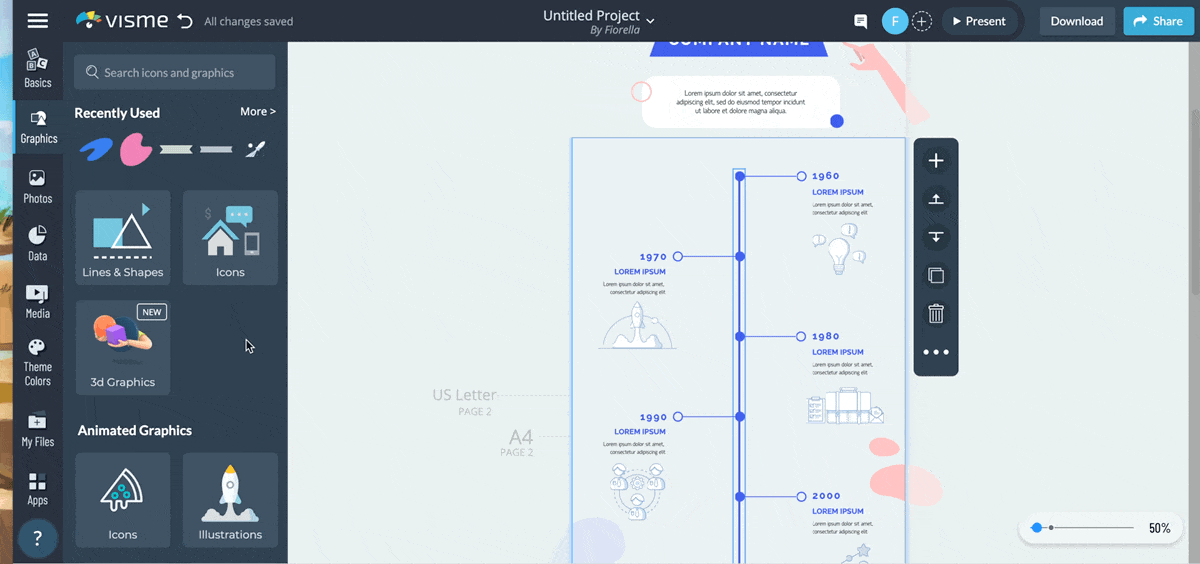
Vous pouvez également ajouter des photos à vos points de chronologie. Ceci est particulièrement utile pour les chronologies historiques qui montrent des événements. Lorsque vous ajoutez des images, utilisez des cadres dans le même style pour garder un équilibre. N'ajoutez pas une photo carrée, puis un rectangle, puis une verticale et changez à nouveau.
Lorsque vous utilisez un cadre, la forme reste constante car vous placez simplement l'image à l'intérieur. Pour garder une taille cohérente, dupliquez la première et changez simplement la photo.
Les chronologies ont besoin d'un équilibre visuel entre les lignes et les éléments. Le contenu doit être fluide. À l'aide du générateur de diagrammes, utilisez toutes les mêmes formes ou expliquez visuellement pourquoi vous en avez utilisé différentes.
Si vous utilisez des lignes droites, assurez-vous qu'elles sont toutes droites et de la même largeur. Les formes sur les points doivent toutes avoir la même taille. Connectez toutes les lignes aux éléments ; parfois, lorsque vous déplacez des objets, ils peuvent se déconnecter.
Cette étape suivante s'applique aux designs de chronologie partagés en ligne via un lien en direct ou sous forme de fichier HTML5. Si vous créez une frise chronologique statique, ignorez cette étape et laissez-vous inspirer pour la prochaine fois.
Tout comme la façon dont vous pouvez inclure des photos dans votre chronologie, vous pouvez également ajouter des vidéos. Ajoutez simplement un lien YouTube ou Vimeo ou téléchargez vos propres clips.
Utilisez les pop-ups si vous avez beaucoup plus de contenu que vous ne pouvez en intégrer facilement dans votre chronologie. Vous pouvez ajouter une fenêtre pop-up n'importe où sur la chronologie, mais il est préférable de rester cohérent et de les placer sur des éléments ou des points de la chronologie.
Lorsque vous utilisez des pop-ups, assurez-vous d'ajouter un type d'indice textuel ou visuel indiquant qu'une icône, une flèche ou un texte spécifique est cliquable. Ajoutez également un X dans le coin supérieur droit de la fenêtre contextuelle, afin que les utilisateurs sachent qu'ils doivent la fermer pour continuer avec la chronologie.
Si les fenêtres contextuelles ne suffisent pas pour la quantité de contenu que vous souhaitez partager ou si vous allez partager des sources et des lectures supplémentaires, utilisez des hyperliens.
Tout comme vous le faites avec les fenêtres contextuelles, rendez les hyperliens évidents. Invitez les lecteurs à « en savoir plus » ou à visiter du contenu supplémentaire.
Pour un angle créatif à votre chronologie, ajoutez des animations. Soyez subtil et conscient que le contenu doit être facile à lire. Visme propose des icônes animées, des illustrations, des effets spéciaux, des formes, des personnages et des avatars. Suivez la même règle de design que les icônes ; n'utilisez qu'un seul style d'animation visuelle pour maintenir un équilibre dans votre chronologie.
Votre frise chronologique est terminée et prête à être partagée. Vos options incluent un téléchargement statique, un lien en direct, une intégration et plus encore. Voyons lequel sera votre meilleur choix.
Lorsque vous téléchargez un design de chronologie, ce sera un fichier statique. Vos options de téléchargement sont JPG, PNG ou PDF. Si vous envisagez d'ajouter le design de la chronologie statique à un article de blog, téléchargez-la au format JPG. Faites de même si vous le partagez sur les réseaux sociaux ou dans un e-mail.
Avec Visme, vous pouvez également télécharger des projets au format HTML5. Ce type de fichier conservera toute interactivité dans le design et vous pourrez le partager sous forme de fichier à présenter hors ligne dans n'importe quel navigateur.
Notre façon préférée de partager les chronologies Visme - ou tout projet interactif - est avec un lien en direct. Lorsque vous partagez un lien en direct, votre projet est publié sur le web et stocké sur nos serveurs. Vous avez la possibilité de le publier publiquement ou en privé. Vous pouvez également ajouter une entrée protégée par mot de passe. De plus, vous pourrez vérifier les analyses de votre projet dans votre tableau de bord Visme.
Lorsque vous publiez votre projet sur le web à partir de vos options de partage Visme, vous pourrez également le partager directement sur les réseaux sociaux. Lorsque vous faites cela, il partagera un lien en direct de votre projet. Les utilisateurs peuvent ensuite cliquer sur le lien et visiter votre chronologie. Cette option de partage est particulièrement utile si vous avez créé une chronologie interactive.

Une autre option, lorsque vous publiez votre projet de chronologie sur le web, consiste à l'intégrer à votre site web avec un extrait de code. Comme toutes les autres options de partage de projet publié, lorsque vous modifiez quoi que ce soit dans le projet d'origine, votre public verra toujours la version la plus récente.
Visme a d'excellentes options de collaboration d'équipe ; par conséquent, vous pouvez également partager votre chronologie avec votre équipe de différentes manières. Enregistrez l'intégralité de la chronologie en tant que bloc de contenu et vous pourrez l'ajouter à tout autre projet sur lequel vous travaillez. Les blocs de contenu enregistrés sont également modifiables et personnalisables.
De plus, transformez votre chronologie en un modèle de marque, et votre équipe pourra l'utiliser pour créer d'autres chronologies en utilisant le même design.
Avec autant d'options pour créer des frises chronologiques, vos propositions, plans et rapports ne seront plus jamais ennuyeux. Dites adieu aux mêmes vieux designs de chronologie réguliers et commencez à montrer les événements historiques, les processus et les feuilles de route de manière interactive et mémorable.
Créer des frises chronologiques attrayantes est facile avec Visme. Non seulement vous avez le choix entre de nombreux modèles, mais il existe également des milliers d'éléments de design pour créer des chronologies à la fois faciles à suivre et étonnantes à regarder.
Créez un compte Visme gratuit et créez autant de frises chronologiques que vous le souhaitez.
Développez votre identité visuelle et votre image de marque, que vous soyez un graphiste expérimenté ou bien un débutant.
Testez Visme gratuitement